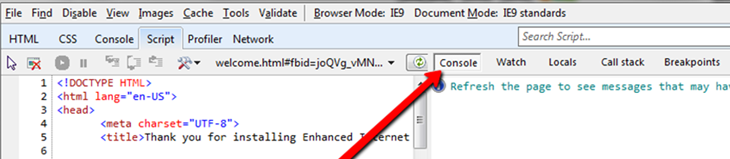I messaggi di errore Java servono a identificare potenziali problemi che fanno funzionare male il tuo gioco. Fornendo queste informazioni al nostro staff ci aiuterai a determinare potenziali cause di malfunzionamento del gioco.
Acquisisci un'immagine o un video dell'intera pagina dei codici errore. Non fare copia e incolla ma invia l'immagine o il video dell'intera pagina di errori così potremo vedere i codici proprio come sono visualizzati. Di seguito troverai le istruzioni su come acquisire un'immagine o un video.
In che modo posso acquisire un'immagine o un video dello schermo sul mio computer?
Questi messaggi sono facili da trovare con i browser Firefox o Chrome; tuttavia, di seguito troverai le istruzioni per identificarli anche se usi Internet Explorer 9 (o versioni successive).
Individuare i messaggi di errore con Firefox:
per accedere ai messaggi di errore tramite Firefox, premi contemporaneamente Control+Shift+J nella parte di gioco in cui riscontri il problema segnalato.

Premendo questa combinazione di tasti, si apre la console degli errori. Se la casella errori non è selezionata, fai clic sul pulsante Errori in alto. Questa sezione mostra i codici degli errori attivi in quella parte di gioco.
Acquisisci un'immagine o un video dell'intera pagina dei codici errore. Non fare copia e incolla ma invia l'immagine o il video dell'intera pagina di errori così potremo vedere i codici proprio come sono visualizzati. Di seguito troverai le istruzioni su come acquisire un'immagine o un video.
In che modo posso acquisire un'immagine o un video dello schermo sul mio computer?
Questi messaggi sono facili da trovare con i browser Firefox o Chrome; tuttavia, di seguito troverai le istruzioni per identificarli anche se usi Internet Explorer 9 (o versioni successive).
Individuare i messaggi di errore con Firefox:
per accedere ai messaggi di errore tramite Firefox, premi contemporaneamente Control+Shift+J nella parte di gioco in cui riscontri il problema segnalato.

Premendo questa combinazione di tasti, si apre la console degli errori. Se la casella errori non è selezionata, fai clic sul pulsante Errori in alto. Questa sezione mostra i codici degli errori attivi in quella parte di gioco.
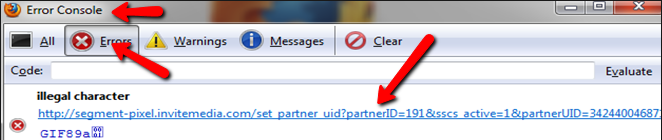
Individuare i messaggi di errore con Chrome
Per accedere ai messaggi di errore tramite Chrome, premi contemporaneamente Control+Shift+J nella parte di gioco in cui riscontri il problema segnalato.

Al primo accesso alla console Java in Chrome, questa si aprirà sulla sezione Elementi. Fai clic sul pulsante Console sul lato destro del browser della console.

Quando fai clic sul pulsante Console, si apre il display della console. Controlla che la casella errori sia selezionata e acquisisci un video o un immagine di tutti i codici di errore. Le istruzioni per queste operazioni sono incluse nel precedente articolo. È molto importante non fare copia e incolla ma inviare l'immagine o il video dell'intera pagina di errori nella tua risposta così che potremo vedere i codici proprio come sono visualizzati.
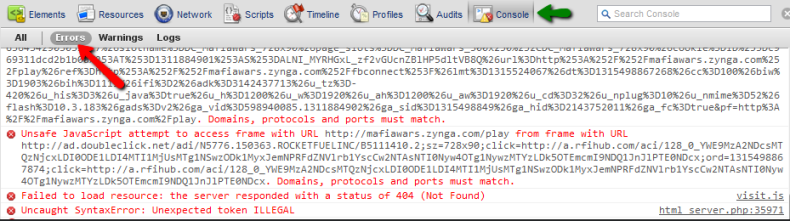
NOTA: Chrome visualizzerà anche errori non pertinenti e li segnalerà come pericolosi. Questo è il risultato della lettura di quei codici da parte del browser. Non intaccheranno il funzionamento o la sicurezza del tuo gioco.
Individuare i messaggi di errore con Internet Explorer 9 (o versioni successive)
Per accedere ai messaggi di errore tramite Internet Explorer, premi F12 nella parte di gioco in cui riscontri il problema segnalato.

Una volta aperta la console errori Java dentro Internet Explorer 9 (o versioni successive), devi fare clic sul pulsante "Script".

Nella schermata successiva, fai clic sul pulsante Console che aprirà i messaggi di errore. Acquisisci un'immagine o un video di queste informazioni usando le istruzioni precedentemente fornite. Questo ci permetterà di vedere le informazioni e determinare le potenziali cause del malfunzionamento del tuo gioco. Dovrai inviare video o immagini integrali perché solo così potremo visualizzare tutte le informazioni.